- Auteur Abigail Brown [email protected].
- Public 2023-12-17 06:47.
- Dernière modifié 2025-01-24 12:09.
Ce qu'il faut savoir
- Site Web: faites un clic droit sur le premier lieu sur la carte et choisissez Mesurer la distance. Cliquez sur le deuxième point. La distance apparaît en bas de l'écran.
- Application mobile: appuyez longuement sur un emplacement pour ajouter le premier point. Balayez vers le haut: Mesurer la distance. Déplacez la carte jusqu'à ce que le réticule se trouve sur le deuxième point. La distance apparaît en bas de l'écran.
Cet article explique comment mesurer la distance entre deux emplacements ou plus avec Google Maps. Vous pouvez utiliser la fonction de mesure sur le site Web de Google Maps ou dans l'application mobile sur Android et iPhone.
Mesurer la distance à l'aide du site Web de Google Maps
Vous pouvez facilement mesurer la distance entre deux emplacements sur le site Web de Google Maps. Mais encore mieux, vous pouvez ajouter plusieurs points et voir la distance pour l'ensemble du chemin.
- Visitez le site Web de Google Maps et localisez votre premier point sur la carte.
-
Cliquez avec le bouton droit sur l'emplacement et choisissez Mesurer la distance dans le menu contextuel. Cela place la carte dans un mode de type "mesurer la distance" vous permettant de choisir plusieurs emplacements.

Image -
Cliquez pour marquer le deuxième point sur la carte. Vous verrez la distance entre les points sur la carte elle-même et en bas de l'écran de Google Maps.

Image -
Pour ajouter un autre emplacement, restez dans ce mode et cliquez sur le troisième point. Vous verrez alors la distance totale pour tous les points.

Image - Pour supprimer un emplacement, cliquez sur son marqueur de point sur la carte. Vous pouvez le faire pour supprimer le dernier point que vous avez ajouté ou celui au milieu du chemin.
- Lorsque vous avez terminé, cliquez sur le X en haut à droite de la case Mesurer la distance en bas de l'écran.
Pouvez-vous mesurer une propriété sur Google Maps ?
Peut-être que ce ne sont pas des endroits éloignés que vous voulez mesurer, mais une propriété. La réponse courte à cette question est oui, vous pouvez mesurer la propriété sur Google Maps.
En suivant les mêmes étapes ci-dessus, effectuez un zoom avant sur la propriété que vous souhaitez mesurer. Ensuite, placez les marqueurs ponctuels à tous les coins du terrain ou de la zone. Vous verrez alors la surface totale et la distance en pieds en bas de l'écran.
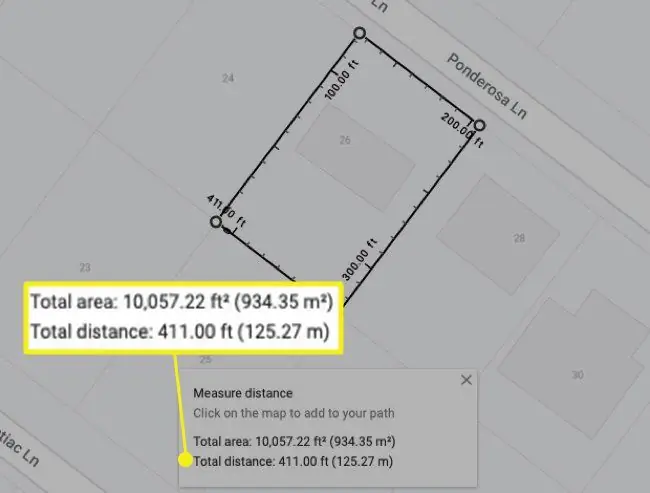
Mesurer la distance à l'aide de l'application mobile Google Maps
Si vous avez Google Maps sur votre téléphone Android ou votre iPhone, vous pouvez également mesurer la distance dans l'application mobile.
- Ouvrez Google Maps, puis appuyez longuement pour épingler le premier emplacement sur la carte.
- Balayer vers le haut le nom du lieu en bas de l'écran et sélectionner Mesurer la distance.
-
Déplacez la carte jusqu'à ce que le cercle ou le réticule se trouve au deuxième emplacement. Vous verrez immédiatement la distance entre les deux points en bas de l'écran. Appuyez sur Ajouter un point pour sécuriser cet endroit et cette distance.

Image - Pour ajouter un autre lieu, déplacez-y la carte et appuyez sur Ajouter un point pour le marquer. Vous verrez la distance totale entre tous les points en bas de l'écran.
- Pour supprimer le dernier point que vous avez ajouté, appuyez sur l'icône Annuler (flèche courbée) en haut.
-
Pour supprimer tous les points, appuyez sur Plus (trois points) en haut et appuyez sur Effacer.

Image - Lorsque vous avez terminé, appuyez sur la flèche de retour en haut à gauche pour revenir à l'écran principal de Google Maps.
Encore plus avec Google Maps
Google Maps est un outil pratique qui ne se limite pas aux itinéraires et à la navigation. Obtenir des mesures n'est qu'une autre de ces fonctionnalités intéressantes. D'autre part, découvrez comment obtenir des coordonnées GPS avec Google Maps.
FAQ
Comment mesurer la superficie sur Google Maps ?
Pour calculer le nombre d'acres sur une propriété, rendez-vous sur le site Google Maps et cliquez sur la première partie de la propriété, puis faites un clic droit et choisissez Mesurer la distance Cliquez pour ajouter vos deuxième, troisième et quatrième points jusqu'à ce que vous ayez la propriété couverte. Lorsque Google Maps affiche la superficie totale de la propriété en pieds carrés ou en mètres carrés, prenez le montant et convertissez-le en acres à l'aide de Google ou d'un outil de conversion spécialisé. Par exemple, une propriété d'une superficie de 435 600 pieds carrés équivaudrait à 10 acres.
Comment mesurer les bâtiments sur Google Maps ?
Pour mesurer des bâtiments, vous aurez besoin de Google Earth Pro, car Google Maps n'a pas cette capacité. Dans Google Earth Pro, recherchez le bâtiment que vous souhaitez mesurer, ajustez votre vue jusqu'à ce que vous obteniez l'angle correct, puis cliquez sur l'icône de la règle. Sélectionnez 3D Polygon et cliquez sur les points entre lesquels vous voulez mesurer la distance. Vous verrez votre mesure dans la fenêtre.






